在Ubuntu16.04.4上安装docker
一、环境准备
首先我们需要一台Ubuntu16.04 虚拟机或者真机,其次,我们对其进行环境配置。
1.1、移除已经安装过的docker(如果曾经安装过的话)
sudo apt-get remove docker docker-engine docker.io
1.2、更新包索引
sudo apt-get update
1.3、安装前置环境
sudo apt-get install
apt-transport-https
ca-certificates
curl
software-properties-common

1.4、添加Docker的官方GPG key
curl -fsSL https://download.docker.com/linux/ubuntu/gpg | sudo apt-key add -

1.5、验证该key是否安装成功,或者使用sudo apt-key fingerprint查看所有的key
sudo apt-key fingerprint 0EBFCD88
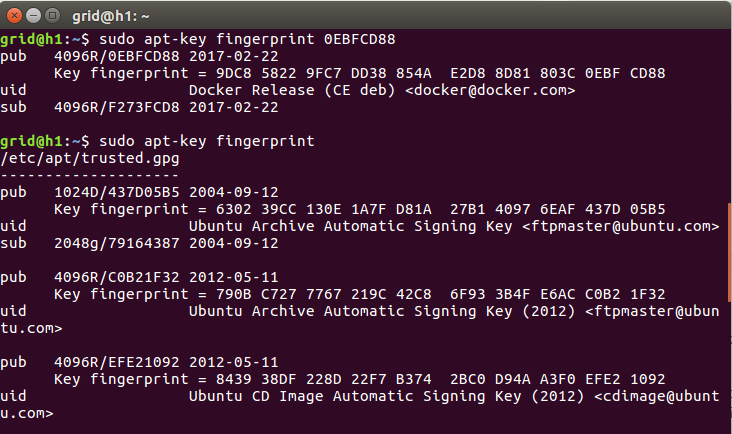
1.6、amd64位机器上使用如下命令来建立稳定的库,可以使用echo $(lsb_release -cs)查看本机ubuntu的版本号。
sudo add-apt-repository
"deb [arch=amd64] https://download.docker.com/linux/ubuntu
$(lsb_release -cs)
stable"
本质上是对/etc/apt/source.list进行修改在最后加入我们编辑的内容以及系统自动生成的描述内容。

1.7、再次更新包索引
sudo apt-get update

二、安装docker
2.1、选择自己想要安装的版本
sudo apt-cache madison docker-ce
2.2、安装自己想要的版本
sudo apt-get install docker-ce=[版本号]
或者直接安装最新的版本:
sudo apt-get install docker-ce

2.3、检查自己安装的版本,并且运行hello-word实例
docker version
docker info
docker --version
运行实例:
sudo docker run hello-world
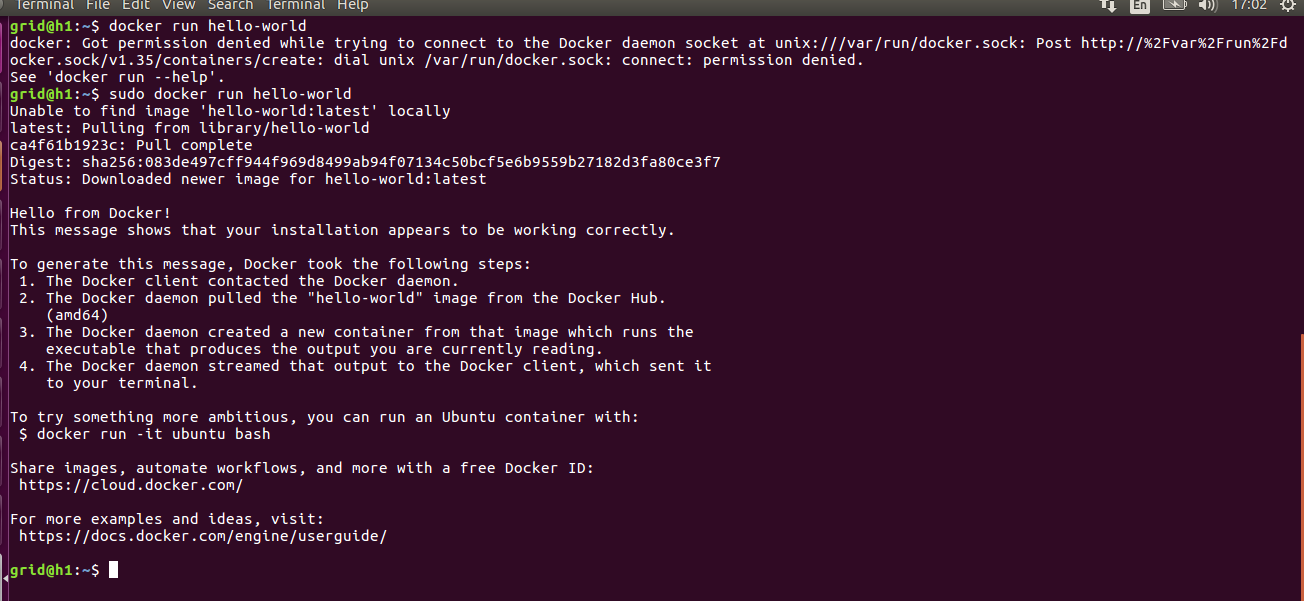
三、更换国内源,配置镜像加速
3.1、 注册阿里云,填充相应区域:
echo "DOCKER_OPTS="--registry-mirror=https://自己的域名.mirror.aliyuncs.com"" | sudo tee -a /etc/default/docker
本质是修改/etc/default/docker,使用tee -a命令在文本之后追加我们编辑的内容,实现加速的目的。

3.2、重启docker
sudo service docker restart
四、免sudo操作(可选)
docker守候进程绑定的是一个unix socket,更加的底层(kernel),而不是TCP端口。这个套接字默认的属主是root,其他是用户可以使用sudo命令来访问这个套接字文件。因为这个原因,docker服务进程都是以root帐号的身份运行的。为了避免每次运行docker命令的时候都需要输入sudo,可以创建一个docker用户组,并把相应的用户添加到这个分组里面。当docker进程启动的时候,会设置该套接字可以被docker这个分组的用户读写。这样只要是在docker这个组里面的用户就可以直接执行docker命令了。
sudo usermod -aG docker [用户名]
退出并重新登录,测试是否成功。